Selección de una impresora en Excel 2007
Windows Vista y XP le permiten instalar más de una impresora para su uso con aplicaciones como Excel 2007. Si ha instalado varias impresoras, el primero instalado se convierte en la impresora por defecto, que es utilizado por todas las aplicaciones de Windows, incluyendo Excel 2007. Si usted recibe una nueva impresora, primero debe instalarlo desde el Windows Vista o XP Panel de control antes de poder seleccionar y utilizar la impresora en Excel.
Conteúdo
- Haga clic en el botón de office y haga clic en imprimir.
- Haga clic en el nombre de la impresora que desea utilizar en la lista desplegable nombre.
- (opcional) haga clic en el botón propiedades a la derecha del nombre de caja- haga clic en aceptar después de cambiar cualquier configuración.
- Realice los cambios necesarios en el cuadro de diálogo imprimir.
- Haga clic en aceptar.
Para seleccionar una nueva impresora para usar con Excel, siga estos pasos:
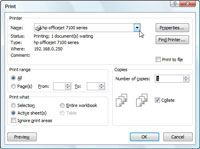
 Agrandar
AgrandarHaga clic en el botón de Office y haga clic en Imprimir.
Se abre el cuadro de diálogo Imprimir. También puede pulsar Ctrl + P para abrir este cuadro de diálogo.
Haga clic en el nombre de la impresora que desea utilizar en la lista desplegable Nombre.
Si la impresora que desea utilizar no aparece en la lista, puede tratar de encontrar la impresora con el botón Buscar impresora.
(Opcional) Haga clic en el botón Propiedades a la derecha del nombre de caja- haga clic en Aceptar después de cambiar cualquier configuración.
Utilice el cuadro de diálogo Propiedades (que varía dependiendo de la impresora seleccionada) para cambiar la configuración específicas de la impresora, si es necesario.
Realice los cambios necesarios en el cuadro de diálogo Imprimir.
Usted puede cambiar el rango de impresión, copia, impresión Qué y Intercalar ajustes.
Haga clic en Aceptar.
Excel 2007 imprime el documento a la impresora que acaba de seleccionar.
Tenga en cuenta que la impresora selecciona y utiliza en la impresión de la hoja de trabajo actual se mantiene la impresora seleccionada en Excel hasta que cambie de nuevo a la original de la impresora (o alguna otra impresora).






